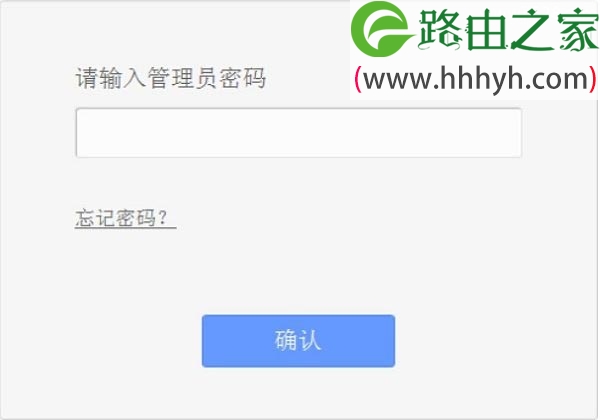原标题:"tplogin.cn路由器密码忘记了怎么解决?"的相关教程资料分享。- 【WiFi之家网】编辑整理。
tplogin.cn忘记密码密码怎么办?tplogin设置密码忘记了怎么办?设置TP-Link无线路由器时,在浏览器中输入tplogin.cn后,提示输入:管理员密码(登录密码),才能够登录到TP-Link路由器的设置界面。
tplogin.cn的管理员密码,是在第一次设置这台TP-Linik路由器时,由用户自己设置的。如果时间长了,你忘记了当初为tplogin.cn设置的管理员密码;或者之前这台路由器是由其他人配置的,你自己不知道当初设置的管理员密码是多少。
这种情况下,唯一的解决办法是:把这台TP-Link路由器恢复出厂设置。恢复出厂设置之后,再次在浏览器中输入:tplogin.cn时,系统会自动弹出设置管理员密码的界面,如下图所示。这时候可以重新给tplogin.cn页面设置一个管理员密码,并进行妥善保存。
TP-Link路由器恢复出厂设置方法:
在TP-Link路由器的机身上有一个复位按钮,一般标注的是:RESET、Reset、WPS/RESET等等(不同型号的TP-Link路由器中,复位按钮标注得不一样),如下图所示;请在你的TP-Link路由器机身中注意查看。
在TP-Link路由器接通电源的情况下,一直按住复位按钮不松开;然后观察TP-Link路由器上的指示灯,当所有指示灯熄灭并重新闪烁的时候,表示恢复出厂设置成功,正在重启路由器,这时候可以松开复位按钮了。
注意问题:
(1)、如果你在执行恢复出厂设置操作后,在浏览器中输入:tplogin.cn时,还是提示你输入:管理员密码(登录密码)。说明你刚才执行的恢复出厂设置操作不成功,即你的这台TP-Link路由器并未恢复到出厂设置,请按照上面介绍的方法,重新进行恢复出厂设置的操作。
(2)、恢复出厂设置成功后,会清除这台TP-Link路由器中的所有配置信息,包括宽带账号和密码的设置、无线WiFi密码和名称设置、限速设置、端口映射设置等等;也就是说,恢复出厂设置后,这台TP-Link路由器就不能上网了。
(3)、所以,在恢复出厂设置之后,除了重新给tplogin.cn设置一个管理员密码外,还需要重新设置这台TP-Link路由器上网、重新设置无线WiFi名称和密码;完成所有配置信息后,才能够连接这台TP-Link路由器上网。
(4)、俗话说得好,好记星不如烂笔头;因此,小编建议大家,把tplogin.cn页面的管理员密码,用笔记录在笔记本或者便浅薄上;或者在电脑中新建一个文档,用来保存tplogin.cn的密码。
这样,将来如果再次忘记了,可以快速的查询到密码,不必再执行恢复出厂设置操作;毕竟恢复出厂设置后,还需要重新设置上网、重新设置WiFi,比较麻烦。
以上就是关于“tplogin.cn路由器密码忘记了怎么解决?”的教程!
原创文章,作者:路由器,如若转载,请注明出处:https://www.224m.com/76465.html